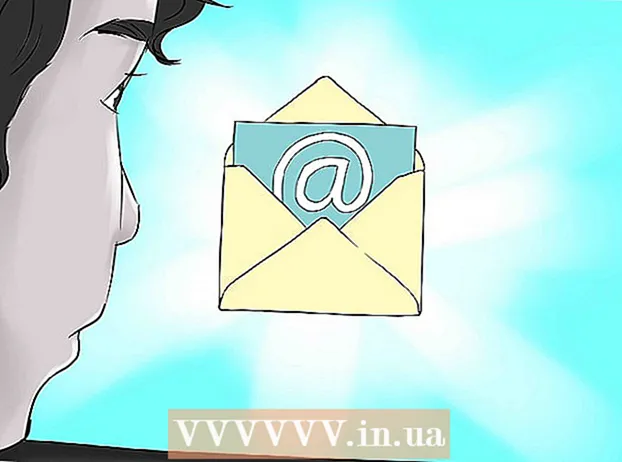Autor:
John Stephens
Data E Krijimit:
21 Janar 2021
Datën E Azhurnimit:
29 Qershor 2024

Përmbajtje
Ka shumë arsye pse një laptop nuk mund të karikojë baterinë. Së pari, kontrolloni bazat, prizat dhe lidhësit pasi këto shpesh janë shkaku që makina të mos karikohet dhe gjithashtu janë të lehta për tu rregulluar. Nëse ato pjesë janë ende duke punuar si duhet, provoni të ndryshoni cilësimet e kompjuterit tuaj ose rivendosni menaxherin e baterisë për të rregulluar problemin. Nëse akoma nuk mund ta rregulloni, zëvendësimi i baterisë është i pashmangshëm.
Hapat
Pjesa 1 nga 3: Zgjidhja e problemeve
Shkëputni karikuesin për disa minuta dhe më pas provoni një prizë tjetër. Shkëputni laptopin nga laptopi, prisni disa minuta, dhe pastaj vendoseni atë në një prizë tjetër. Shumë përdorues raportojnë se konverteri i tensionit të kompjuterit do të ndalojë së punuari për të parandaluar prishjen e ngarkuesit me furnizimin me energji elektrike.
- Nëse bateria është e lëvizshme, fikni energjinë dhe hiqni baterinë. Mbajeni të shtypur butonin e rrymës së kompjuterit për rreth 2 minuta, pastaj futni baterinë, pastaj përpiquni ta futni atë në një prizë tjetër.

Kontrolloni tela. Kontrolloni të gjithë pjesën e telit për ndonjë gërvishtje, gërvishtje ose korrozion. Nëse vëreni ndonjë shenjë ose nëse mbulesa e kordonit është e përkulur dhe ka erë plastike të djegur, kordoni është dëmtuar. Ju duhet të blini një kordon të ri për laptopin tuaj.- Kontrolloni garancinë para se të zëvendësoni ndonjë pjesë. Ndoshta do të merrni një zëvendësim falas.

Po kontrollon lidhjen. Nëse e lidhni kordonin në makinë dhe e shihni të lirë, të pasigurt, problemi është ndoshta lidhësi. Shkëputni tela, hiqni forcën e thyer me një kruese dhëmbësh prej druri, pastroni papastërtitë me ventilator.- Kompjuteri mund të mbështjellë këmbët e pllakës amë ose të dëmtojë përbërës të tjerë. Merrni laptopin dhe kabllon e ngarkuesit në një dyqan riparimesh. Ju mund ta bëni vetë duke ndjekur udhëzimet në internet, por do të jetë e vështirë të gjesh aksesorët e duhur dhe nganjëherë të anulosh garancinë tënde.

Rindizni kompjuterin, hiqni baterinë. Fikni kompjuterin, hiqni karikuesin dhe hiqni baterinë. Bateria zakonisht instalohet në pjesën e pasme të makinës, ju mund të hapni mbulesën e baterisë me një monedhë ose të shtyni me dorë. Lëreni baterinë jashtë për rreth 10 sekonda, pastaj futeni përsëri në pajisje dhe më pas ndizni makinerinë. Lidhni karikuesin pasi të keni nisur dhe prisni rreth 10 sekonda për të parë nëse pranon karikimin.- Jo të gjithë laptopët kanë bateri të lëvizshme. Nëse nuk mund ta shihni kapakun e baterisë, thjesht rindizni pajisjen pa hequr baterinë.
Ulni temperaturën e kompjuterit. Nëse bateria është shumë e nxehtë, kjo temperaturë e lartë mund të ndikojë në karikim. Fikeni pajisjen dhe lëreni të ftohet për disa minuta. Nëse nuk e keni pastruar kompjuterin tuaj për një kohë, mund të përdorni balona ajri për të pastruar ventilatorin, vendin e radiatorit.
- Mos e fryni direkt në ventilator pasi kjo do të dëmtojë ventilatorin, fryni në një kënd.
- Nëse mund të hiqni kompjuterin, mund të përdorni një tullumbace ajri për të pastruar pluhurin brenda. Kontrolloni udhëzimet e çmontimit të modelit tuaj përpara se të vazhdoni, duke kryer çmontimin në një sipërfaqe të madhe dhe të pastër. Kjo do të shmangë çdo humbje të garancisë.
Rindizni kompjuterin pa bateri. Fikni pajisjen, hiqni baterinë, pastaj futni karikuesin në makinë. Nëse pajisja nuk mund të ndizet, kordoni i ngarkuesit dëmtohet. Nëse makina fillon normalisht, problemi është te bateria ose kontakti midis kompjuterit dhe baterisë. Metoda më poshtë mund t'ju ndihmojë të rregulloni problemin, në rastin më të keq bateria është dëmtuar dhe duhet të blini një të re.
- Nëse pajisja nuk ka një bateri të lëvizshme, kaloni këtë hap dhe lexoni metodën më poshtë përpara se ta ktheni pajisjen për riparim.
Zëvendësoni karikuesin. Ndonjëherë adaptori (kutia në kordonin e ngarkuesit) është shkaku, ose lidhësi është i lirë, por nuk mund ta rregulloni vetë. Provoni të huazoni një karikues të një shoku ose të keni një mekanik që kontrollon ngarkuesin për ju. Nëse problemi është ngarkuesi, kërkoni një të ri në një dyqan elektronik. reklamë
Pjesa 2 nga 3: Instalimi dhe drejtuesit (Windows)
Kontrolloni vendosjen e energjisë. Hapni menunë Start → Paneli i Kontrollit → Opsionet e energjisë. Ndoshta vendosni "nivelin e ulët të baterisë" në një numër shumë të lartë, kështu që kompjuteri do të ndizet në vend që të karikojë baterinë. Mënyra më e lehtë për të zgjidhur këtë problem është rikthimi në cilësimet e fabrikës. Nëse akoma nuk mund ta rregulloni, lexoni hapin tjetër.
Hap menaxherin e pajisjes. Së pari, hapni "Device Manager". Ju mund të përdorni këtë artikull shpejt përmes kërkimit ose navigimit nga Start el Paneli i Kontrollit → Sistemi dhe Siguria. Menaxheri i Pajisjes.
Shikoni cilësimin e Baterive. Kur lista të shkarkohet, klikoni në "Tab Battery".
Përditësoni softuerin e drejtuesit. Klikoni me të djathtën në "Bateria e Metodës së Kontrollit në përputhje me Microsoft ACPI" dhe pastaj zgjidhni "Azhurnoni Programin e Shoferit". Ndiqni udhëzimet në ekran.
Rindizni kompjuterin. Mbyllni dhe rindizni për të azhurnuar drejtuesin e ri. Nëse kompjuteri akoma nuk po karikohet, përsëritni procesin "Përditëso drejtuesin" në secilën nën-seksion në pjesën e Baterisë, dhe rifilloni përsëri kompjuterin.
Çinstaloni dhe riinstaloni drejtuesit. Nëse kompjuteri ende nuk po karikohet, provoni të klikoni me të djathtën në "Bateria e Metodës së Kontrollit në përputhje me Microsoft ACPI" dhe të zgjidhni "Çinstalo". Pas përfundimit të procesit, klikoni në butonin 'Skano për ndryshime hardware'. Përndryshe, mund të hapni skedën "Veprimi" dhe të klikoni butonin Skanoni për ndryshime të pajisjes. (ndryshimi i harduerit). Rinisni kompjuterin pasi të instaloni sërish drejtuesit.
- Ky hap kërkon që kompjuteri juaj të jetë i lidhur në internet.
Pjesa 3 nga 3: Instalimi dhe drejtuesit (Mac)
Kontrolloni cilësimet e energjisë (në laptopët Apple). Hapni Preferencat e Sistemeve në shiritin e Sistemit ose në dosjen Applications. Klikoni në butonin Kursyes i energjisë dhe kontrolloni 2 skedat e cilësimeve "Bateria" dhe "Përshtatësi i energjisë". Ndoshta e keni vendosur statusin e gjumit të pajisjes shumë të ulët, duke ndikuar kështu në problemin e karikimit të baterisë. Thjesht ndiqni hapat më poshtë.
Rivendosni Kontrolluesin e Menaxhimit të Sistemit. Zbatoni një nga metodat e mëposhtme për të rivendosur SMC, aftësitë e menaxhimit të baterisë, statusin e baterisë:
- Kompjuteri nuk mund ta heq baterinë: Fike. Shkëputni karikimin. Mbani të shtypur butonin e opsionit të kontrollit të ndërrimit në të njëjtën kohë dhe butonin e energjisë së kompjuterit. Lëshoni çelësat në të njëjtën kohë, pastaj ndizni kompjuterin.
- Kompjuteri mund të heq baterinë: Fikni pajisjen dhe hiqni ngarkuesin nga priza. Hiqeni baterinë. Shtypni dhe mbani shtypur butonin e energjisë për rreth 5 sekonda. Vendosni baterinë në makinë, futeni në prizë, pastaj ndizni makinerinë.
Këshilla
- Kontrolloni se cili konvertues i tensionit rekomandohet nga prodhuesi dhe voltazhi i gabuar mund të dëmtojë baterinë.
Paralajmërim
- Disa bateri laptop nuk janë të lëvizshme. Nëse kompjuteri është akoma në periudhën e garancisë, mos e hiqni vetë baterinë në mënyrë që të mos e shfuqizoni garancinë.